Trong công việc và cuộc sống hàng ngày, việc chụp ảnh màn hình hay quay video các thao tác trên máy tính đã trở thành một nhu cầu thiết yếu. Tuy nhiên, các công cụ tích hợp sẵn trên Windows như Snipping Tool hay chức năng Print Screen thường chỉ cung cấp những tính năng cơ bản, không đủ để đáp ứng yêu cầu của những người dùng cần sự linh hoạt và chuyên nghiệp.
Với vai trò là một người thường xuyên thực hiện các công việc liên quan đến hình ảnh và video trên màn hình, tôi đã tìm thấy một giải pháp vượt trội: PicPick. Đây là một ứng dụng mạnh mẽ và đáng tin cậy, không chỉ giúp tôi chụp ảnh màn hình nhanh chóng mà còn cung cấp khả năng chỉnh sửa và ghi hình chuyên nghiệp. PicPick hiện có phiên bản miễn phí cho mục đích sử dụng cá nhân trên Windows PC và Android, cùng các tùy chọn trả phí cho doanh nghiệp. Nếu bạn đang tìm kiếm một công cụ đa năng để nâng cao hiệu suất làm việc, dưới đây là năm lý do tại sao PicPick trở thành lựa chọn hàng đầu của tôi.
1. Đa Dạng Tùy Chọn Chụp Màn Hình – Nắm Bắt Mọi Khoảnh Khắc
Điều ấn tượng nhất ở PicPick chính là sự đa dạng tuyệt vời của các tùy chọn chụp màn hình, phù hợp với hầu hết mọi tình huống. Khả năng kiểm soát linh hoạt khu vực chụp giúp tôi tiết kiệm thời gian đáng kể, không cần phải cắt hay điều chỉnh kích thước sau này.
PicPick cung cấp đầy đủ các chế độ cơ bản như chụp toàn màn hình (Full-Screen) và chụp cửa sổ ứng dụng (Window capturing). Ngoài ra, các tùy chọn nâng cao như chụp vùng chọn (Region) và vùng chọn cố định (Fixed Region) cho phép tôi dễ dàng khoanh vùng một khu vực cụ thể trên màn hình. Tính năng Windows Control thậm chí cho phép bạn chọn một cửa sổ đang mở để sao chép.
Điểm nổi bật nhất phải kể đến là chế độ chụp cuộn trang (Scrolling Window). Với tính năng này, PicPick có thể ghi lại toàn bộ nội dung của một trang web hoặc tài liệu dài, bao gồm cả những phần nằm ngoài vùng hiển thị trên màn hình. Chế độ chụp tự do (Freehand) cho phép tôi tự do vẽ đường viền xung quanh bất kỳ phần nào của màn hình mà tôi muốn lưu. Bên cạnh đó, PicPick còn cho phép hiển thị con trỏ chuột trong ảnh chụp và thiết lập hẹn giờ lên đến mười giây, giúp tôi chuẩn bị màn hình thật kỹ trước khi chụp.
2. Ghi Hình Màn Hình Chuyên Nghiệp – Tạo Video Hướng Dẫn Dễ Dàng
Bên cạnh khả năng chụp ảnh màn hình, công cụ ghi hình màn hình tích hợp của PicPick là một tính năng tuyệt vời, đặc biệt hữu ích cho việc tạo video hướng dẫn hoặc ghi lại các khoảnh khắc chơi game ấn tượng.
Với giao diện thân thiện, PicPick cho phép bạn dễ dàng thiết lập kích thước vùng ghi hình để chỉ quay một phần nhỏ của màn hình hoặc chọn độ phân giải và tỷ lệ khung hình ưu tiên để ghi lại toàn bộ màn hình. Công cụ này cũng đơn giản hóa quy trình với nhiều tùy chọn tùy chỉnh. Bạn có thể lựa chọn giữa định dạng MP4 hoặc GIF, điều chỉnh số khung hình mỗi giây (FPS) và mức chất lượng video theo ý muốn. Ngoài ra, PicPick còn cho phép bạn quyết định có muốn bao gồm âm thanh hệ thống, sử dụng micro để thuyết minh, hay hiển thị con trỏ chuột trong bản ghi hay không. Tất cả các tùy chọn này được hiển thị dưới dạng biểu tượng trên một thanh công cụ dễ sử dụng, giúp truy cập nhanh chóng chỉ trong vài giây.
3. Trình Chỉnh Sửa Ảnh Màn Hình Tích Hợp – Tiết Kiệm Thời Gian
Trình chỉnh sửa ảnh chụp màn hình là một công cụ tiện lợi khác của PicPick giúp tôi tiết kiệm rất nhiều thời gian. Tôi thường cần đánh dấu các khu vực cụ thể và thêm mũi tên vào ảnh chụp màn hình, và việc thực hiện tất cả trong cùng một ứng dụng mang lại sự tiện lợi tối đa.
Giao diện của Trình chỉnh sửa ảnh chụp màn hình khá gọn gàng, với các công cụ hình dạng hữu ích để thay đổi kích thước, xoay, và thêm các hiệu ứng như làm mờ (blur) hoặc pixel hóa (pixelation) vào ảnh. Nó cũng cho phép tôi tinh chỉnh các cài đặt với các tùy chọn Cân bằng màu (Color Balance), Độ sáng/Độ tương phản (Brightness/Contrast) và Làm sắc nét (Sharpen).
Tôi đặc biệt yêu thích menu hình dạng cho phép chọn tùy chọn mong muốn và cung cấp nhiều màu sắc, giúp bạn không cần chọn thủ công. Bạn cũng có các tùy chọn vẽ cơ bản như cọ, bút đánh dấu, tẩy và công cụ đổ màu có thể thay thế màu sắc trong ảnh đã chụp. Công cụ tem con trỏ (cursor stamps) cũng rất tiện dụng, cho phép bạn dễ dàng thêm mũi tên, dấu tích, dấu X và các ký hiệu khác với màu sắc cài đặt sẵn vào ảnh đã chụp.
4. Chia Sẻ Linh Hoạt Trên Nhiều Nền Tảng – Tối Ưu Quy Trình Làm Việc
Tính năng Output Type (Kiểu xuất) có lẽ là một trong những điểm bị bỏ qua nhiều nhất của PicPick, mặc dù nó mang lại sự linh hoạt đáng kinh ngạc trong việc chia sẻ và định dạng hình ảnh. Nếu bạn không muốn gửi ảnh đã chụp đến trình chỉnh sửa ảnh tích hợp, bạn có thể lưu chúng trực tiếp lên các nền tảng lưu trữ đám mây như OneDrive, Dropbox và Google Drive. Thậm chí, bạn có thể lưu ảnh chụp màn hình dưới dạng tệp Word, Excel, Outlook hoặc PowerPoint.
Các tùy chọn lưu không chỉ dừng lại ở đó. Bạn cũng có thể gửi ảnh chụp màn hình của mình đến Clipboard, Microsoft Paint, máy in hoặc một máy chủ FTP. Định dạng hình ảnh đi đôi với các kiểu xuất, và PicPick cho phép bạn lưu ảnh của mình dưới dạng tệp JPG, PDF, BMP, GIF hoặc PNG, giúp chúng dễ dàng sử dụng hoặc chỉnh sửa trên hầu hết các nền tảng.
5. Bộ Công Cụ Tiện Ích Độc Đáo – Nâng Cao Hiệu Quả Công Việc
PicPick còn được trang bị thêm nhiều công cụ bổ trợ giúp bạn cải thiện và quản lý ảnh chụp màn hình của mình. Công cụ Chọn màu (Color Picker) cho phép bạn lấy bất kỳ màu nào từ màn hình, và bạn có thể sử dụng Bảng màu (Color Palette) để so sánh với các sắc thái khác mà bạn muốn sử dụng.
Công cụ Kính lúp (Magnifier) rất hữu ích để phóng to văn bản nhỏ, giúp dễ đọc hơn hoặc để đánh giá các chi tiết tinh xảo trong một bản vẽ phức tạp. Thước đo pixel (Pixel Ruler) là một công cụ tuyệt vời để đo các đối tượng trên màn hình. Nó cho phép bạn chọn giữa inch, centimet, pixel hoặc các đơn vị đo lường khác. Cuối cùng, công cụ Crosshair đánh dấu tọa độ, và Protractor tìm góc giữa hai điểm trên màn hình, đặc biệt hữu ích cho các nhà thiết kế hoặc kỹ sư.
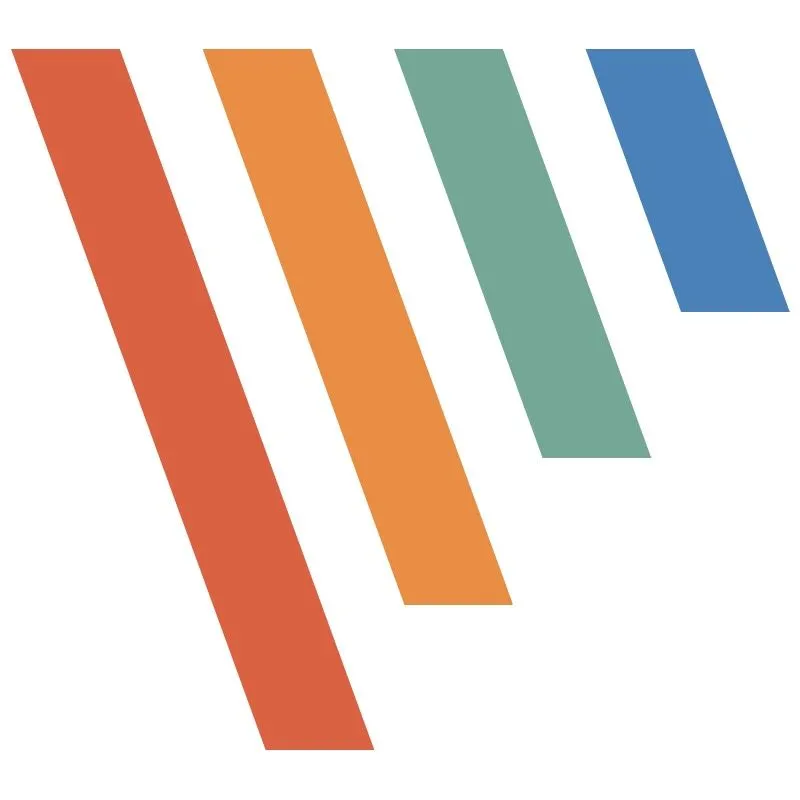 Giao diện chính phần mềm PicPick, công cụ chụp ảnh màn hình và quay video đa năng cho Windows PC
Giao diện chính phần mềm PicPick, công cụ chụp ảnh màn hình và quay video đa năng cho Windows PC
Có nên sử dụng PicPick để chụp ảnh màn hình và ghi lại video?
PicPick là một trong số nhiều công cụ chụp ảnh và quay màn hình có sẵn trên thị trường. Tuy nhiên, nó nổi bật với bộ tính năng ấn tượng và là một lựa chọn rất đáng để thử nếu bạn muốn tìm kiếm một giải pháp mạnh mẽ hơn các ứng dụng tích hợp sẵn của Windows. Với khả năng tùy chỉnh đa dạng, trình chỉnh sửa tích hợp và các công cụ tiện ích bổ sung, PicPick không chỉ giúp bạn hoàn thành công việc nhanh chóng mà còn nâng cao chất lượng đầu ra.
Mặc dù có các lựa chọn thay thế như Snagit hoặc ShareX cũng cung cấp chức năng và tính năng tương tự, PicPick vẫn khẳng định được giá trị của mình nhờ sự kết hợp hài hòa giữa sức mạnh và tính dễ sử dụng. Nếu bạn là một người dùng Windows thường xuyên cần chụp ảnh và ghi lại màn hình một cách chuyên nghiệp, PicPick chắc chắn là một công cụ bạn không nên bỏ qua. Hãy tự mình trải nghiệm và khám phá những tiện ích mà PicPick mang lại! Bạn có ý kiến gì về PicPick hay có công cụ nào tốt hơn? Hãy chia sẻ kinh nghiệm của bạn ở phần bình luận bên dưới nhé!